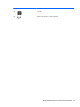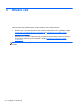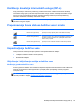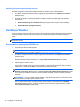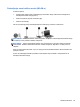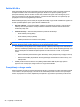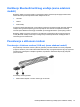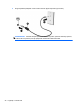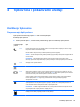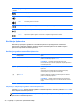HP Notebook PC User Guide - Linux
Korištenje kontrola operacijskog sustava
Da biste omogućili ili onemogućili uređaj za bežičnu ili ožičenu mrežu, učinite sljedeće:
1. U području obavijesti na desnom kraju programske trake kliknite ikonu Network Connection
(Mrežna veza).
2. Da biste omogućili ili onemogućili sljedeće uređaje, potvrdite ili poništite jednu od sljedećih
mogućnosti:
●
Enable Networking (all network devices) (Omogući mrežni rad (svi mrežni uređaji))
●
Enable Wireless (Omogući bežično)
Korištenje WLAN-a
Pomoću bežične mreže računalo se povezuje s Wi-Fi ili WLAN mrežama. WLAN se sastoji od drugih
računala i dodatne opreme koja se povezuje pomoću bežičnog usmjerivača ili bežične pristupne
točke.
NAPOMENA: prilikom stvaranja bežične veze ili dopuštanja pristupa korisnicima, traži se unos
korijenske lozinke.
Povezivanje s postojećim WLAN-om
1. Provjerite je li WLAN uređaj uključen.
NAPOMENA: više informacija o tome gdje se na računalu nalaze gumb za bežičnu vezu i
žaruljica bežične veze potražite u odjeljku
Upoznavanje računala na stranici 4.
2. U području obavijesti na desnom kraju programske trake kliknite ikonu Network Connection
(Mrežna veza).
Dostupne bežične mreže navedene su u odjeljku Wireless Networks (Bežične mreže).
3. Kliknite željenu bežičnu mrežu.
Ako je riječ o WLAN mreži s omogućenom zaštitom, morat ćete unijeti mrežni sigurnosni ključ.
Upišite šifru, a zatim kliknite OK (U redu) da biste dovršili povezivanje.
NAPOMENA: da biste se povezali s mrežom koja se ne prepoznaje automatski, kliknite ikonu
Network Connection (Mrežna veza) i odaberite Connect to Hidden Wireless Network (Poveži
se sa skrivenom bežičnom mrežom). Unesite podatke za ESSID, a zatim postavite parametre
šifriranja.
NAPOMENA: ako nije naveden nijedan WLAN, a vaša mreža nije skrivena, znači da ste izvan
dometa bežičnog usmjerivača ili pristupne točke.
Ako ne vidite mrežu na koju se želite povezati, desnom tipkom miša kliknite ikonu Network
Connection (Mrežna veza) u području obavijesti na desnom kraju programske trake, a zatim
kliknite Edit Connections (Uredi veze).
24 Poglavlje 3 Mrežni rad